Excel(エクセル)では、Altキーを使うことでセルの塗りつぶしを簡単にできるショートカットキーがあります。既に色が塗られているセルを無地に戻すことも出来るので覚えておくと便利な機能です。
このページでは、Excelでセルを塗りつぶしするショートカットキーを紹介します。
| 塗りつぶしのショートカットキー | ||
|---|---|---|
| 利用頻度 | ★★★☆☆ | 3 |
| 難易度 | ★☆☆☆☆ | 1 |
| 塗りつぶしのショートカットキー | ||
|---|---|---|
| 利用頻度 | ★★★☆☆ | 3 |
| 難易度 | ★☆☆☆☆ | 1 |
その他ショートカットキー
その他ショートカットキー
目次
塗りつぶしのショートカットキー
「Alt ⇒ H ⇒ H」キーをクリック
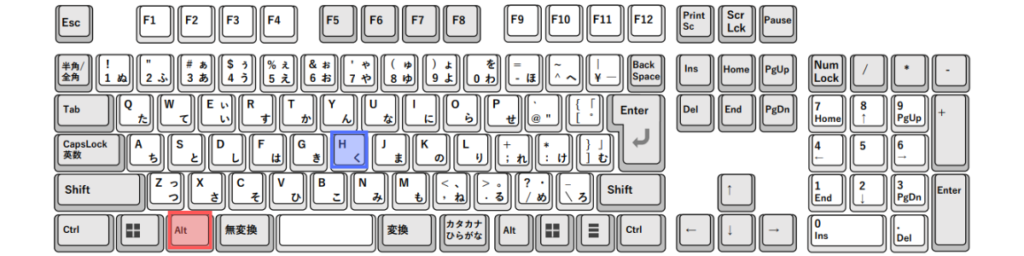
Ecxelの塗りつぶしのショートカットキーは、Alt⇒H⇒Hになります。Alt と H と H を順番に押すことで、塗りつぶし画面を表示することができます。
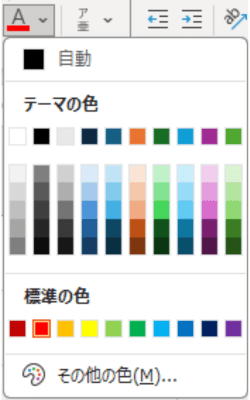
Alt⇒H⇒Hをクリックすると、塗りつぶしの色を選択する画面が表示されます。この画面で色を選んでクリックすると、セルの背景色が変更されます。
まとめ
| 入力キー | 作業内容 | ポイント |
|---|---|---|
| Alt⇒H⇒H | 塗りつぶし | Alt + H + H + N で塗りつぶしなし |
スクロールできます
| 入力キー | 作業内容 | ポイント |
|---|---|---|
| Alt⇒H⇒H | 塗りつぶし | Alt + H + H + N で塗りつぶしなし |

